ps怎么用蒙版美白?我们在使用PS的时候是可以用蒙版美白的,但是很多的用户还是不知道要怎么做,那我们具体要怎么用蒙版美白呢?在哪里进行设置呢?下面是小编整理的ps怎么用蒙
ps怎么用蒙版美白?我们在使用PS的时候是可以用蒙版美白的,但是很多的用户还是不知道要怎么做,那我们具体要怎么用蒙版美白呢?在哪里进行设置呢?下面是小编整理的ps怎么用蒙版美白教程,一起去看看吧!
ps怎么用蒙版美白
1、打开图片,双击解除锁定图层;
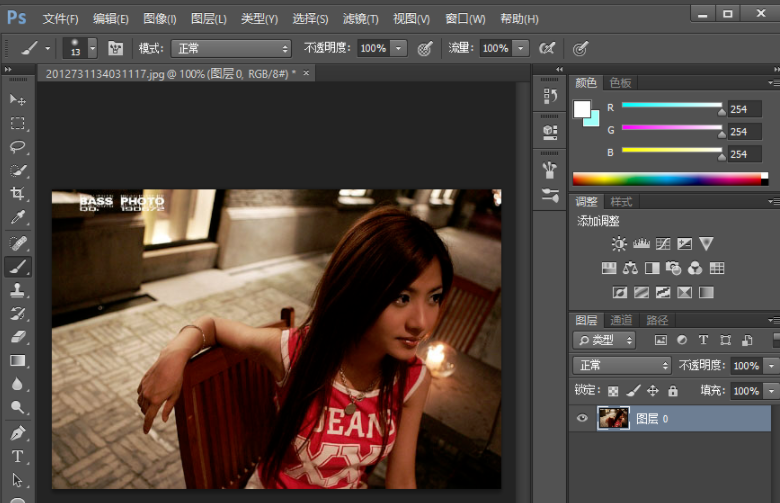
2、新建一个图层填充白色,把白色图层拉到图层的最下面;
ps相关攻略推荐:
ps中如何把白天变成黄昏?ps白天变成黄昏教程一览
如何使用ps绘画出五角星 具体操作方法
ps怎么覆盖原有文字_覆盖原有文字操作方式大全
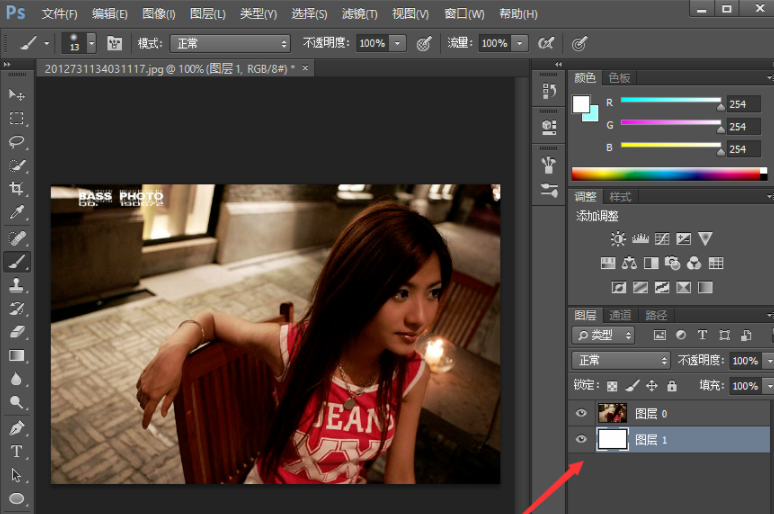
3、依次点击【图层】-【图层蒙版】-【显示全部】;
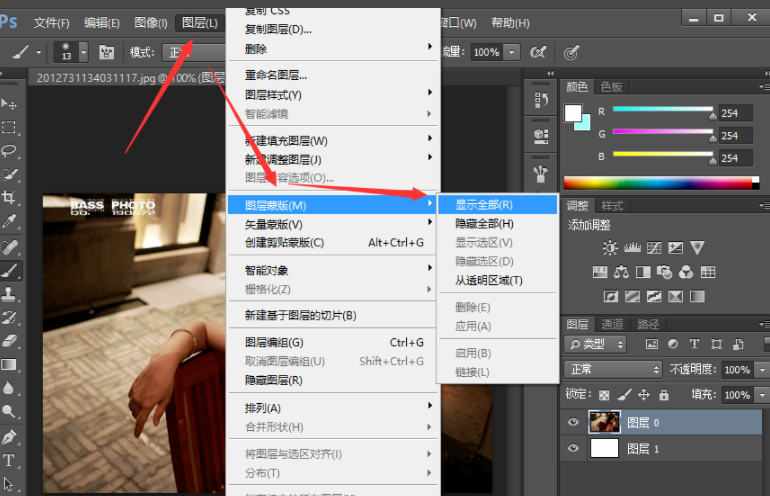
4、按住Alt 键添加图层蒙版,按Ctrl + V组合键进行粘贴;
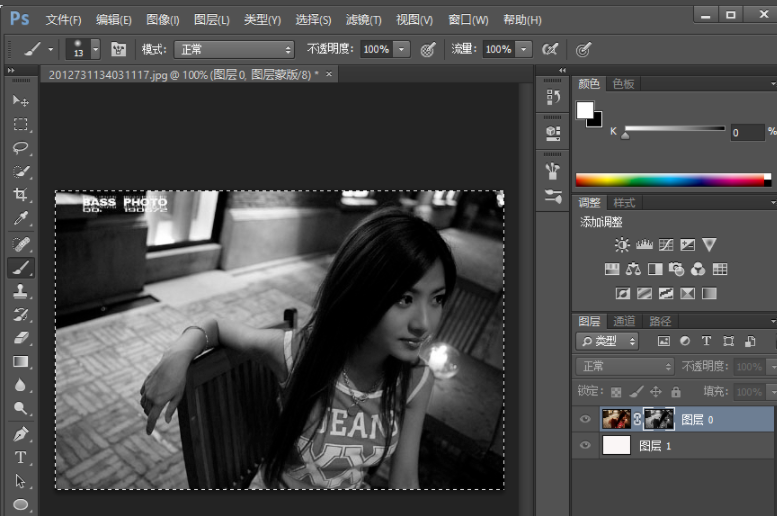
5、依次点击【图像】-【调整】-【反相】;
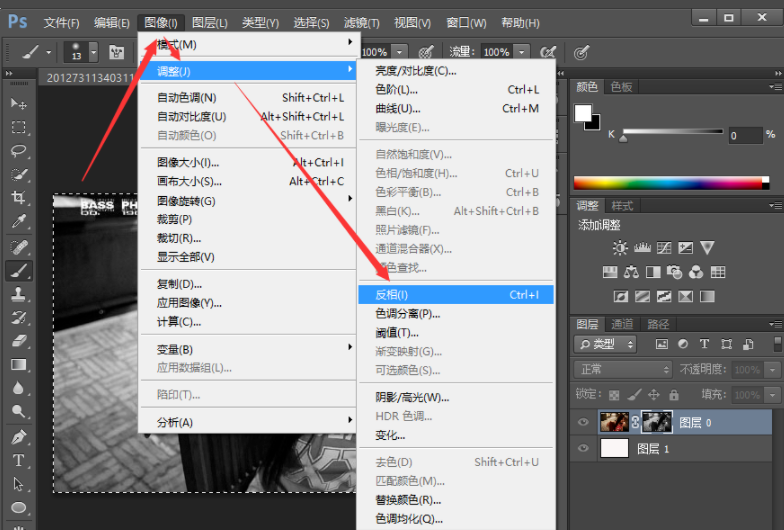
6、选择反相后得到效果;
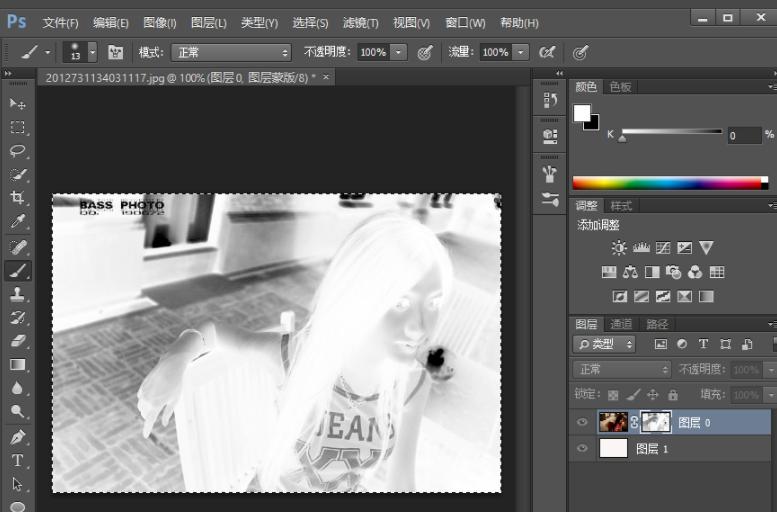
7、接着点下蒙版的眼睛;
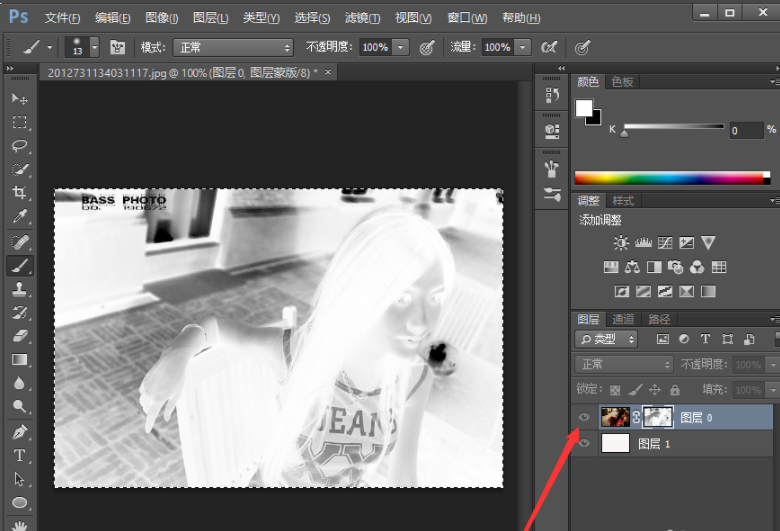
8、最后我们就可以看到效果了。

以上就是IEfans小编今日为大家带来的ps使用蒙版美白指南,想了解更多软件教程请收藏关注自由互联!
